O erro 0xc0000135 tem aparecido após a recém-lançada atualização (KB5013943) para Windows 11. Após a instalação no Patch Tuesday de maio, usuários têm relatado problemas ao iniciar diversos aplicativos.
Embora a Microsoft tenha falado que a atualização KB5013943 para Windows 11 continha a correção para o bug que impedia a abertura de aplicativos baseados em .NET Framework 3.5 que utilizassem componentes WCF (Windows Communication Foundation) e WWF (Windows Workflow), o novo patch acabou causando mais problemas. Confira abaixo o que houve e como resolver.
Atualização KB5013943 causa erro 0xc0000135
Após a atualização KB5013943 para Windows 11, diversos usuários relataram no fórum da Microsoft (1, 2) e Reddit (1, 2) que vários aplicativos não estavam abrindo. Nota-se que de acordo com o usuário, os aplicativos afetados podem variar. Dentre os apps afetados estão o ProtonVPN, PowerShell, Event Viewer, Sound Blaster Command, KeePass, Visual Studio, Discord, ShareX e mais.
Depois de instalar o Patch Tuesday de maio, ao tentar abrir algum aplicativo afetado, o Windows 11 exibe uma mensagem de erro dizendo: "O aplicativo não pôde ser iniciado corretamente (0xc0000135). Clique em OK para fechar o aplicativo."

No fórum da Microsoft, um usuário diz:
Acabei de atualizar meu laptop para a versão mais recente do Windows 11 e estou recebendo muitos erros de aplicativos e erros de inicialização automática de aplicativos. Existe uma maneira de corrigir isso? Erro 0xc0000135.
No Twitter, um usuário relatou também sobre o problema falando:
Alguém está executando um erro após KB5013628 / KB5013943 - O aplicativo não pôde iniciar corretamente (0xc0000135) incapaz de iniciar qualquer programa .NET 4.8 - bing/visual studio etc
Is anybody running into an error after KB5013628 / KB5013943 - The application was unable to start correctly (0xc0000135)
— Rajasekar Shanmugam (@srajasekar) May 11, 2022
unable to start any .NET 4.8 programs - bing/visual studio etc.#Windows11
O erro 0xc0000135 significa que o aplicativo não foi capaz de localizar um arquivo DLL, necessário para que o programa funcione de forma adequada. Se não houver esse acesso, o app não irá abrir e neste caso em específico, o software está procurando por DLLs .NET, mas não é capaz de encontrá-las.
Embora a desinstalação da atualização KB5013943 resolva o problema, isso fará com que o computador fique desprotegido contra ataques cibernéticos, pois houve a correção de diversas vulnerabilidades neste patch. Felizmente, usuários descobriram uma forma de corrigir este problema habilitando a .NET Framwork 3.5 ou reinstalando-a.
Como corrigir o erro 0xc0000135 causado pela atualização KB5013943
Para corrigir o erro 0xc0000135 exibido após a tentativa de abertura de alguns aplicativos no Windows 11, siga o passo a passo abaixo.
Passo 01: Clique no menu iniciar, pesquise por "Painel de Controle" e abra ele.
Passo 02: Selecione "Programas".
Passo 03: Logo abaixo de "Programas e Recursos", selecione a opção "Ativar ou desativar recursos do Windows".
Passo 04: Confira se o ".NET Framework 3.5 (inclui .NET 2.0 e 3.0)" e o "Net Framework 4.8 Advanced Services" estão marcados na caixa do lado esquerdo conforme a imagem abaixo.
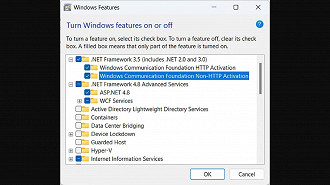
Outra forma de fazer isso também é através do Prompt de Comando executando como administrador.
Passo 01: Clique no menu iniciar, pesquise por "Prompt de Comando". Com o botão direito do mouse, clique em cima do aplicativo e selecione "Executar como administrador".
Passo 02: No Prompt de Comando, insira os seguintes comandos abaixo e aperte entender para realizar a ação em cada uma das linhas.
dism /online /enable-feature /featurename:netfx3 /all
dism /online /enable-feature /featurename:WCF-HTTP-Activation
dism /online /enable-feature /featurename:WCF-NonHTTP-Activation
Caso nenhum dos dois métodos acima funcione, tente desinstalar os recursos .NET do Painel de Controle e os reinstale para repará-los.
Se nada disso der certo, desinstale a atualização KB5013943.
O que está causando o erro 0xc0000135 no Windows 11?
Após a atualização KB5013943 do Windows 11, aplicativos deixaram de abrir exibindo o erro 0xc0000135 devido a falha na localização de DLLs. Entenda melhor no artigo.
